ลำดับตอนที่ #196
คืนค่าการตั้งค่าทั้งหมด
คุณแน่ใจว่าต้องการคืนค่าการตั้งค่าทั้งหมด ?
ลำดับตอนที่ #196 : Learn Photoshop :: Make up I ฉบับ Fakeupz
เปิดโปรแกรมขึ้นมา สำหรับรูปไหนที่หน้าไม่ค่อยเนียน ใช้
เครื่องมือ blur tool ตรงแถบ tool เกลี่ยๆ ตรงส่วนของหน้า
หรือถ้าเป็นสิว ลองใช้ spot healing brush tool ที่เป็นรูปพาสเตอร์ แต้มลงไปที่สิว
หรือไม่ก็ใช้ clone stamp จื้มตรงส่วนที่เนียนบนผิว แล้วไปเกลี่ยๆ ตรงส่วนที่ไม่ค่อยเนียน
เครื่องมือ blur tool ตรงแถบ tool เกลี่ยๆ ตรงส่วนของหน้า
หรือถ้าเป็นสิว ลองใช้ spot healing brush tool ที่เป็นรูปพาสเตอร์ แต้มลงไปที่สิว
หรือไม่ก็ใช้ clone stamp จื้มตรงส่วนที่เนียนบนผิว แล้วไปเกลี่ยๆ ตรงส่วนที่ไม่ค่อยเนียน
เสร็จแล้วจะเริ่มแต่งจากส่วนของตาก่อน
กด ctrl --> + ซูมไปที่ตาเลย จากนั้นใช้เครื่องมือ path บิดเส้น
ให้ได้แบบทางด้านล่าง (ไปดูตอนเส้นพาร์ท)
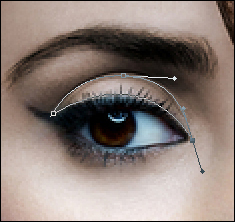
กด ctrl --> + ซูมไปที่ตาเลย จากนั้นใช้เครื่องมือ path บิดเส้น
ให้ได้แบบทางด้านล่าง (ไปดูตอนเส้นพาร์ท)
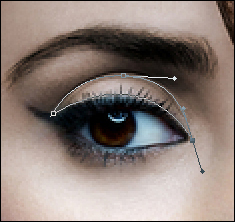
สำหรับคนที่ไม่ถนัดพาร์ท ให้เพิ่มเลเยอร์ใหม่ขึ้นมา 1 อัน
ใช้เครื่องมือ brush ที่อยู่ตรงแถบ tools
ปรับหัวแปรงให้เหมาะสม (ไม่เอาหัวฟุ้ง)
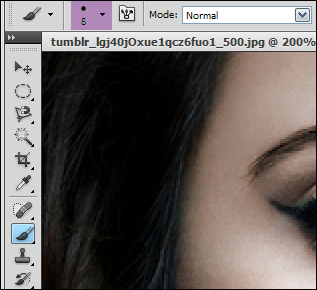
ใช้เครื่องมือ brush ที่อยู่ตรงแถบ tools
ปรับหัวแปรงให้เหมาะสม (ไม่เอาหัวฟุ้ง)
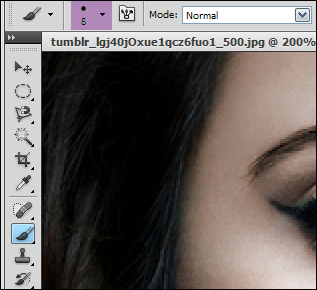
ระบายลงไปตรงส่วนเปลือกตา

จากนั้นปรับโหมดเป็น softlight หรือ hardlight อันนี้ต้องดูว่าเหมาะสมกับรูปหรือเปล่า

จากนั้นปรับโหมดเป็น softlight หรือ hardlight อันนี้ต้องดูว่าเหมาะสมกับรูปหรือเปล่า
ถ้าต้องการเปลี่ยนสีตรงเปลือกตา เพราะเราลง ไฮไลท์เป็นสีชมพู
อยากให้เป็นสีอื่น ให้ไปที่ image --> adjustment --> hue/saturation
ไม่ต้องติ๊กที่ colorize
อยากให้เป็นสีอื่น ให้ไปที่ image --> adjustment --> hue/saturation
ไม่ต้องติ๊กที่ colorize
จากนั้นเป็นการกรีดอายไลท์เนอร์ที่ใต้ตา
อันนี้ใช้เส้นพาร์ททำ คลิกปุ่มแรกที่หางตา จากนั้นคลิกปุ่มสองที่หัวตา
จากนั้นบิดเส้นให้มีความโค้งแบบทางด้านล่าง

อันนี้ใช้เส้นพาร์ททำ คลิกปุ่มแรกที่หางตา จากนั้นคลิกปุ่มสองที่หัวตา
จากนั้นบิดเส้นให้มีความโค้งแบบทางด้านล่าง

บิดจนพอใจแล้ว ให้ไปปรับสีเป็นสีดำ เลือกหัวบรัชเป็นขนาด 1-2 วงกลมไม่ฟุ้ง
แล้วคลิกขวาที่รูปภาพไปที่ stroke path... จากนั้นคลิกขวาอีกที แล้วไป delete path
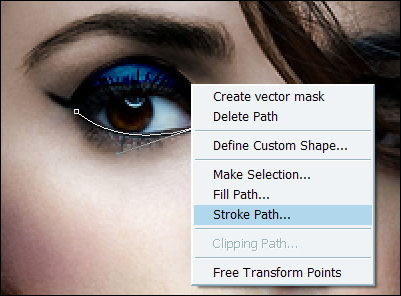
แล้วคลิกขวาที่รูปภาพไปที่ stroke path... จากนั้นคลิกขวาอีกที แล้วไป delete path
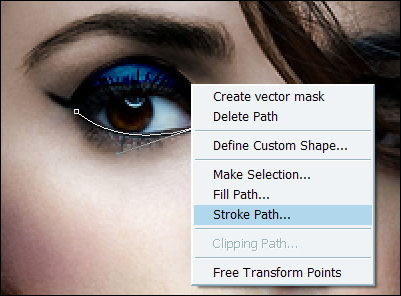
ออกมาจะได้เป้นแบบนี้


เพิ่มเลเยอร์ขึ้นมา 1 อัน
จากนั้นถ้าคิ้วรูปของใครบาง แล้วไปที่บรัชขนาดพอประมาณ
เลือกสีน้ำตาลเข้ม ระบายไปตรงคิ้ว

จากนั้นถ้าคิ้วรูปของใครบาง แล้วไปที่บรัชขนาดพอประมาณ
เลือกสีน้ำตาลเข้ม ระบายไปตรงคิ้ว

แล้วไปที่ filter --> blur --> gaussian blur แล้วตั้งค่า
พอประมาณ จากนั้นคลิก ok

พอประมาณ จากนั้นคลิก ok

อาจจะไปประยุกต์กะตรงอายแชโด้ที่ทำไปเป็นส่วนแรกก็ได้
กรณีที่ใช้สีชมพูลงไปแล้วปรับโหมดเรียบร้อยแล้ว จากนั้น ใข้ gaussian blur
จะได้ส่วนของเปลือกตาออกมาแบบทางด้านล่าง

กรณีที่ใช้สีชมพูลงไปแล้วปรับโหมดเรียบร้อยแล้ว จากนั้น ใข้ gaussian blur
จะได้ส่วนของเปลือกตาออกมาแบบทางด้านล่าง

ต่อไปเป็นส่วนของปาก เพิ่มเลเยอร์ ใช้บรัชเทลงไปแบบทางด้านล่าง


จากนั้นเปลี่ยนโหมด จะได้ออกมาแบบนี้


ถ้าเปลี่ยนโหมดแล้วสียังไม่ถูกใจ
ไปที่ image --> adjustment --> hue/saturation แล้วตั้งค่าลงไป
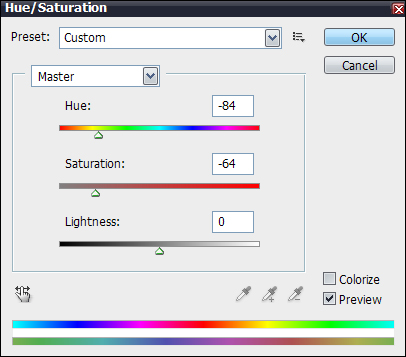
ไปที่ image --> adjustment --> hue/saturation แล้วตั้งค่าลงไป
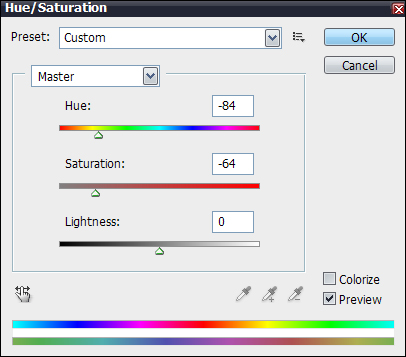
จากนั้นเป็นส่วนของแก้ม
เพิ่มเลเยอร์ขึ้นมา แล้วใช้บรัชหัวฟุ้ง ใหญ่พอประมาณ ระบายตรงส่วนแก้ม

เพิ่มเลเยอร์ขึ้นมา แล้วใช้บรัชหัวฟุ้ง ใหญ่พอประมาณ ระบายตรงส่วนแก้ม

ลดค่า opacity ลง แล้วเปลี่ยนโหมด

ชั้นตอนนี้สามารถผสมสีได้ตรงส่วนของแก้ม อาจจะปรับบรัชสีชมพูอ่อนๆ ก่อน
แล้วค่อยเพิ่มสีส้มลงไปบนแก้ม แล้วปรับค่า opacity ให้ซอฟล์ลง
นอกจากนี้อาจจะไฮไลท์เส้นผม ปรับโทนผิวให้ดูสว่างขึ้น หรือทำโครงหน้าให้เล็กลง
ซึ่งมีสอนในตอนไปแล้ว ลองเอาไปประยุกต์ใช้ดูนะ

ชั้นตอนนี้สามารถผสมสีได้ตรงส่วนของแก้ม อาจจะปรับบรัชสีชมพูอ่อนๆ ก่อน
แล้วค่อยเพิ่มสีส้มลงไปบนแก้ม แล้วปรับค่า opacity ให้ซอฟล์ลง
นอกจากนี้อาจจะไฮไลท์เส้นผม ปรับโทนผิวให้ดูสว่างขึ้น หรือทำโครงหน้าให้เล็กลง
ซึ่งมีสอนในตอนไปแล้ว ลองเอาไปประยุกต์ใช้ดูนะ
ภาพออกมาจะได้แบบนี้

รูปข้างบนใช้ปรับโครงหน้า จะเห็นว่าโหนกแก้มสูง จึงปรับให้แคบลง
แล้วก็ตรงส่วนของกราม ปรับให้เล็กลง ปากกับฟันเล็กลง นอกนั้น ทริคเดิม :)
----------------------------------------------------------
เก็บเข้าคอลเล็กชัน




ความคิดเห็น